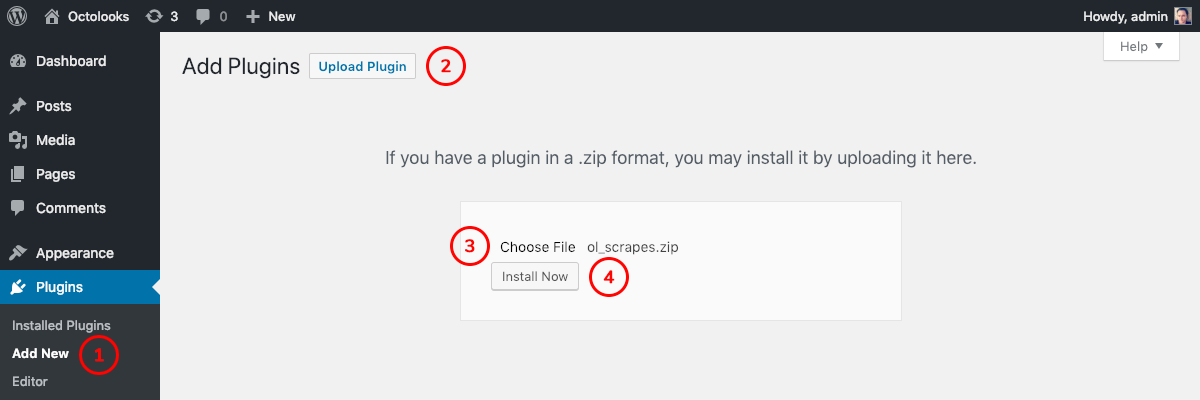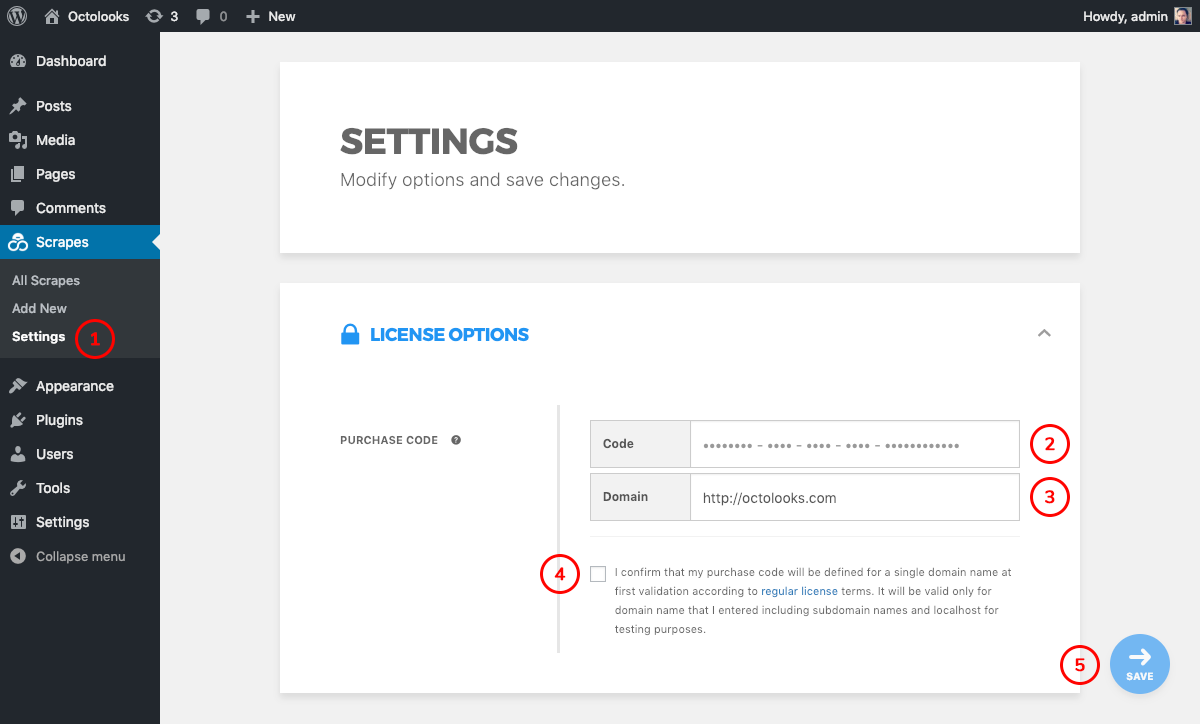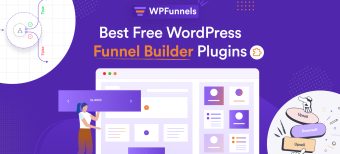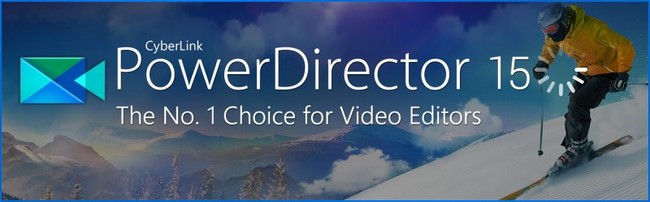5-開始使用 Scraps
立即開始使用 Octolooks Scrapes 的步驟非常簡單。讓我們一起檢查這個過程的所有細節。
Octolooks 帳戶
要查看當前訂單的詳細信息、完成待處理訂單或稍後訪問所需的安裝文件和購買代碼,您需要一個可以在需要時登錄的 Octolooks 帳戶。
您的帳戶; 當您在支付頁面完成“賬單詳情”表格並進行支付步驟時,系統會自動創建,您的登錄信息將被轉發到您的電子郵件地址,標題為“您的 Octolooks 帳戶已創建!” ,因此您無需手動創建帳戶。您可以稍後在您的帳戶詳細信息頁面上根據需要編輯此信息。
由於您帳戶的登錄信息會自動發送到您指定的電子郵件地址,因此建議您檢查您的信息並驗證其準確性。即使您確定您的信息,但電子郵件沒有到達您的收件箱,請檢查您的垃圾郵件/垃圾文件夾或聯繫我們。
設置文件和購買代碼
為了在您的網站上安裝和驗證 Scrapes,您需要 WordPress 插件文件和購買代碼(許可證密鑰)。雖然您的帳戶是在您完成賬單明細表並進入付款步驟後設置的,但只有在您成功完成付款流程後才能訪問安裝文件和購買代碼。
付款成功後,您將立即進入包含訂單詳細信息的信息頁面。您可以從本頁名為“下載”的部分下載安裝文件“Scrapes.zip”,並從名為“許可證密鑰”的部分訪問您的購買代碼。
您可以稍後通過單擊您帳戶訂單頁面上的“查看”按鈕或查看發送到您的電子郵件地址的標題為“您的 Octolooks 訂單現已完成”的電子郵件來訪問此信息。收到安裝文件和購買代碼後,您可以繼續安裝步驟。
安裝
開始安裝的第一步是將所需的安裝文件上傳到您的網站。安裝文件名為“ol_scrapes.zip”,位於您下載的“Scrapes.zip”文件中的“Plugin”文件夾下,因此請務必不要直接上傳下載的文件而不解壓,而不是僅上傳安裝zip文件。您應該遵循的說明與其他 WordPress 插件的說明沒有什麼不同,如下所述。
- 登錄 WordPress 管理 (wp-admin) 面板。
- 單擊左側導航中的“插件»添加新”鏈接。
- 點擊屏幕左上角的“上傳插件”按鈕
- 單擊“選擇文件”按鈕並選擇“ol_scrapes.zip”文件。
- 單擊“立即安裝”按鈕開始上傳過程。
- 上傳過程完成後單擊“激活插件”按鈕。
安裝後,Scrapes 菜單立即添加到 WordPress 管理面板的左側導航中。這意味著您已成功完成設置過程。
購買代碼驗證
最後一步是購買代碼(許可證密鑰)驗證以開始使用 Scrapes。您應該採取的步驟如下。
- 登錄 WordPress 管理 (wp-admin) 面板。
- 單擊左側導航欄中的“剪貼畫»設置”鏈接。
- 完整準確地輸入採購代碼和域字段值。
- 檢查以“我確認”開頭的使用條款。
- 單擊“保存”按鈕,該按鈕變為活動狀態。
“購買代碼已驗證”消息在驗證過程後立即顯示。這意味著您已成功完成驗證過程。執行驗證過程時需要注意的其他細節如下。
- 您正在安裝的網站的地址和在域字段中輸入的地址必須相同。
- 您的購買代碼被定義為第一個經過驗證的域,並且僅適用於該域,包括該域的子域和 localhost。
- 為了在 SSL 認證的域上運行,您必須在“http”而不是“http(s)”中輸入您的域名。所以它在兩種情況下都能順利運行。
- 如果您還沒有決定您的域名,您可以使用“http://localhost”域名註冊它,以便在localhost上運行插件進行測試,並在您決定您的域名後聯繫我們進行更改。
停用和刪除
為了停用插件登錄到您的 WordPress 管理面板,然後從左側導航中單擊“插件»已安裝的插件”鏈接。然後單擊 Octolooks Scrapes 插件下的“停用”鏈接。停用過程完成後,您將看到帶有 Octolooks 徽標的 Scrapes 選項卡消失。您也可以單擊“刪除”鏈接並從您的服務器中完全刪除該插件。
更新
如果您當前沒有任何正在運行的 Scrapes 任務,則刪除舊版本並安裝新版本的插件就足以進行更新。但是,如果您已經有 Scrapes 任務並想保留它們,您應該按照以下步驟進行順利更新過程。
- 從“工具»導出”菜單中備份現有任務,選擇“刮擦”選項,然後單擊“下載導出文件”按鈕。
- 從“插件”菜單中停用“Octolooks Scrapes”,然後刪除。
- 從“插件»添加新”菜單中,單擊“上傳插件”按鈕並上傳新的 zip 文件。然後單擊“立即安裝”按鈕完成安裝。
- 從“工具»導入”菜單中,單擊“WordPress»運行導入程序”鏈接。如果您沒有 WordPress 導入工具,您可以通過單擊“立即安裝”鏈接從同一菜單安裝它。
- 單擊“選擇文件”按鈕並選擇您的備份 xml 文件,然後單擊“上傳文件”和導入按鈕完成該過程。
- 您的舊任務將顯示在“Scrapes » All Scrapes”菜單中,狀態為“Waiting”。為了運行它們,請單擊“編輯”按鈕,檢查新版本可能出現的新字段並選擇您的選項,然後最後單擊“保存”按鈕以保存您所做的更改。